FortiGate VM の基本設定手順
FortiGate VM の以下の基本設定手順例をご紹介します。
・言語設定
・タイムゾーン設定
・管理者パスワード変更
・管理者ログインのホスト制限
また設定の際は事前にセキュリティグループにて接続元IPの制限実施を推奨致します。
言語設定手順
| [ 1 ] | GUIの言語設定を日本語に変更します。左メニューより[System]>[Admin]>[Settings]へ進み、[Language]のプルダンメニューより[Japanese]を選択し、[Apply]ボタンをクリックしてください。 |
|---|
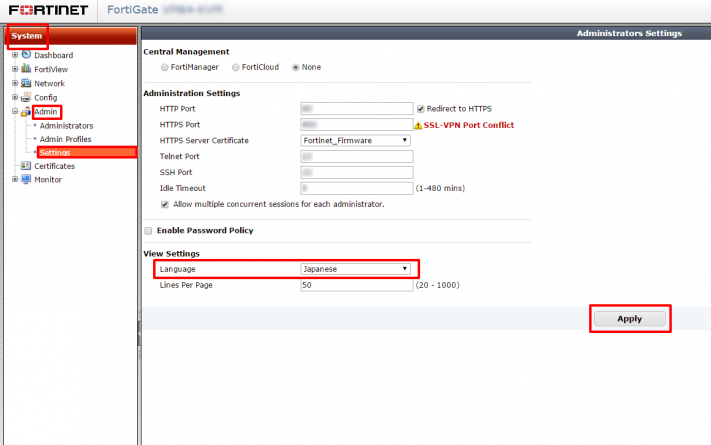
タイムゾーン設定手順
| [ 1 ] | タイムゾーンを日本時間に設定します。左メニューより[システム]>[ダッシュボード]>[ステータス]>[システム情報]へ進み、[システム時間]の[変更]をクリックします。 |
|---|
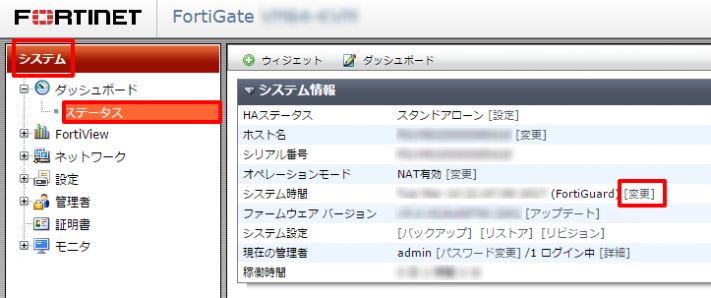
| [ 2 ] | [タイムゾーン]のプルダウンメニューにて「(GMT+9:00)Irkutsk,osaka,Sapporo,Tokyo,Seoul」を選択し、[OK]ボタンをクリックしてください。 |
|---|
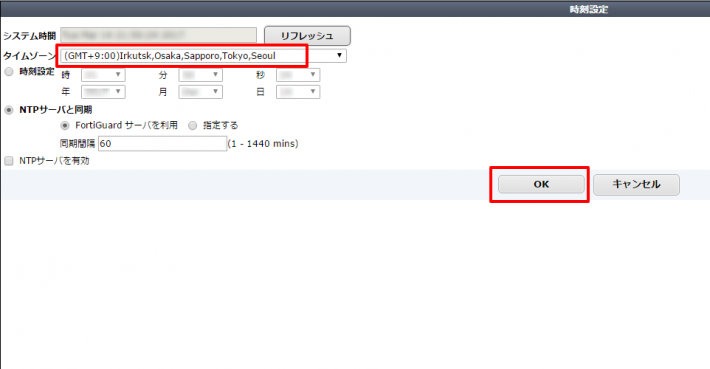
管理者パスワード変更手順
| [ 1 ] | 管理者パスワードを変更します。左メニューより[システム]>[ダッシュボード]>[ステータス]>[システム情報]へ進み、[現在の管理者]の[パスワード変更]をクリックします。 |
|---|
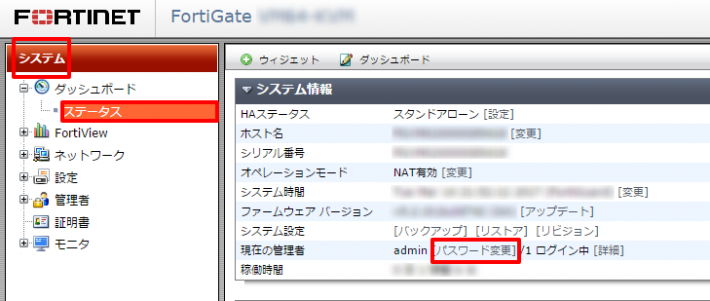
| [ 2 ] | [旧パスワード]、[新しいパスワード]、[パスワードの再入力]を入力し、[OK]ボタンをクリックしてください。 |
|---|
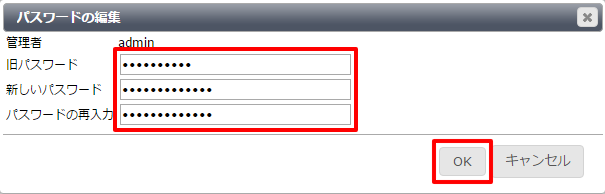
管理者ログインのホスト制限
| [ 1 ] | 管理者ログインのホスト制限を行います。左メニューより[システム]>[管理者]>[管理者]へ進み、管理者を選択しの上、[Edit]をクリックします。 |
|---|
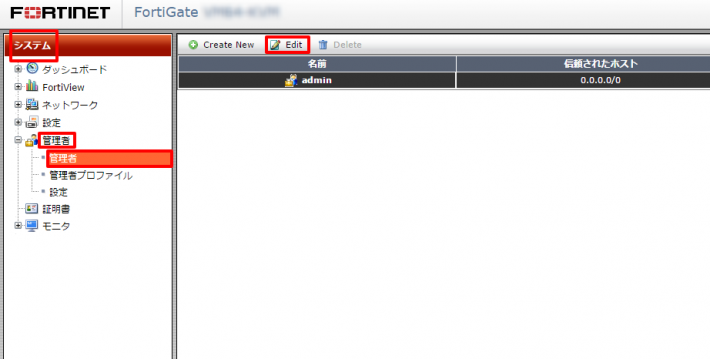
| [ 2 ] | [この管理者のログインを信頼できるホストのみに制限]のチェックボックスをチェックし、接続元IPアドレスを入力の上、[OK]ボタンをクリックしてください。 |
|---|
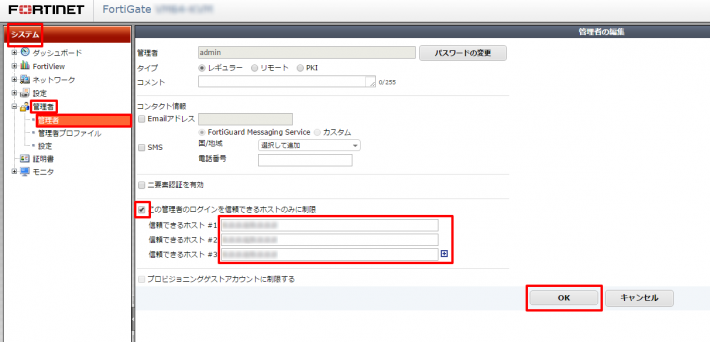
本リファレンスはZ.com Cloudにてサーバーをご利用いただく場合の一例であり、お客様の運用やポリシーによってその限りではございません。
お客様のご利用用途に応じて必要な設定や操作をおこなってください。